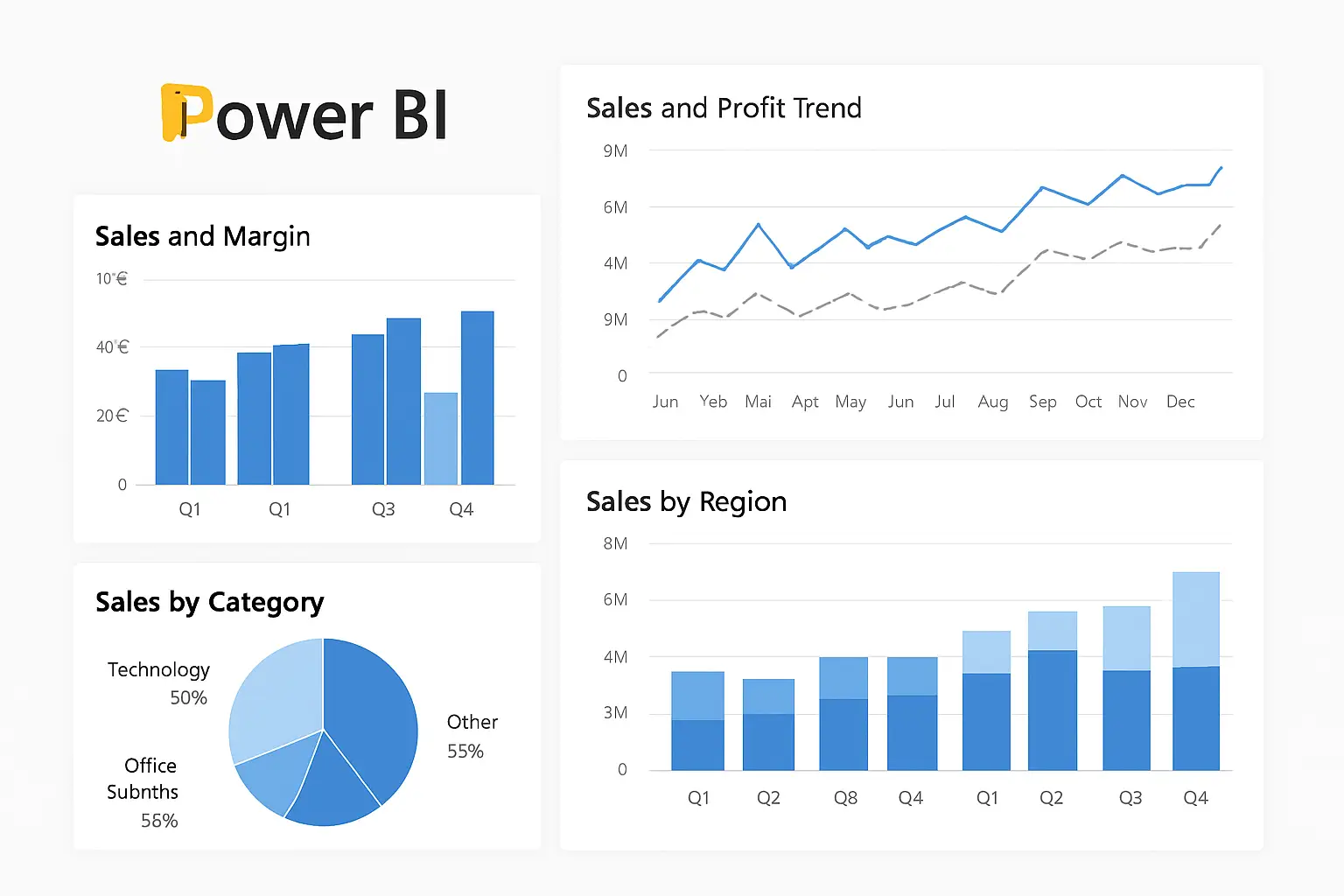معرفی Power BI و کاربردهای آن در دنیای امروز
در دنیای امروز که دادهها به عنوان نفت قرن بیستویکم شناخته میشوند، ابزارهای تحلیل داده اهمیت ویژهای پیدا کردهاند. سازمانها، شرکتها و حتی کسبوکارهای کوچک برای تصمیمگیری بهتر نیازمند تحلیلهای دقیق و قابل اعتماد هستند. در این میان، Power BI که توسط شرکت مایکروسافت ارائه شده است، یکی از محبوبترین و قدرتمندترین ابزارهای هوش تجاری (Business Intelligence) محسوب میشود.
Power BI به کاربران این امکان را میدهد که دادههای خام را از منابع مختلف دریافت کرده، آنها را پردازش و مدلسازی کرده و در نهایت به شکل داشبوردهای تصویری و گزارشهای تعاملی نمایش دهند. به این ترتیب مدیران و تحلیلگران میتوانند روندها، الگوها و فرصتهای پنهان در دادهها را شناسایی کنند.
Power BI چیست و چرا اهمیت دارد؟
Power BI مجموعهای از سرویسها، اپلیکیشنها و ابزارهاست که برای تبدیل دادههای پراکنده و خام به اطلاعاتی قابل فهم و تصویری طراحی شده است. بهطور خلاصه، این ابزار به شما کمک میکند تا:
-
دادهها را از منابع مختلف مانند Excel، پایگاهدادههای SQL، وبسایتها، سرویسهای ابری و حتی فایلهای ساده CSV دریافت کنید.
-
دادهها را پاکسازی، دستهبندی و آمادهسازی کنید تا کیفیت تحلیل افزایش یابد.
-
نمودارها، جداول و داشبوردهای تعاملی ایجاد کنید.
-
گزارشها را بهصورت آنلاین با دیگران به اشتراک بگذارید.
اهمیت Power BI در این است که به زبان ساده، پل ارتباطی بین دادههای خام و تصمیمگیریهای استراتژیک محسوب میشود. به کمک آن حتی افراد غیرتخصصی نیز میتوانند گزارشها و داشبوردها را درک کنند.
تاریخچه کوتاه و توسعه Power BI توسط مایکروسافت
شرکت مایکروسافت از سالها قبل ابزارهای مختلفی برای مدیریت داده معرفی کرده است. Excel یکی از قدیمیترین و محبوبترین ابزارهای تحلیلی بود، اما با افزایش حجم دادهها و نیازهای پیچیدهتر، مایکروسافت تصمیم گرفت ابزاری جامعتر ارائه دهد.
Power BI ابتدا در سال ۲۰۱۱ بهعنوان یک پروژه آزمایشی در آفیس 365 شروع شد و به تدریج به یک محصول مستقل تبدیل شد. در سال ۲۰۱۵، نسخه عمومی آن در اختیار کاربران قرار گرفت و از آن زمان تاکنون با بهروزرسانیهای مداوم رشد چشمگیری داشته است. امروز Power BI به یکی از ابزارهای استاندارد در حوزه Business Intelligence تبدیل شده و توسط هزاران شرکت بزرگ و کوچک در سراسر جهان استفاده میشود.
نقش Power BI در تصمیمگیریهای مبتنی بر داده
در گذشته بسیاری از تصمیمات سازمانی بر اساس تجربه و حدس مدیران گرفته میشد. اما امروزه دنیای کسبوکار به شدت رقابتی است و بدون تحلیل داده، تصمیمگیری میتواند پرخطر باشد. Power BI این امکان را فراهم میکند که مدیران بهجای اتکا به احساسات، تصمیمهای خود را بر پایه دادههای واقعی بگیرند.
برای مثال:
-
یک فروشگاه میتواند بفهمد کدام محصولات در کدام فصلها بیشترین فروش را دارند.
-
یک شرکت خدماتی میتواند رضایت مشتریان را از طریق تحلیل بازخوردها بررسی کند.
-
یک کارخانه میتواند با تحلیل دادههای تولید، نقاط ضعف و هدررفت منابع را شناسایی کرده و بهرهوری را افزایش دهد.
این کاربردها تنها بخش کوچکی از قدرت Power BI در دنیای واقعی هستند.
نصب و راهاندازی Power BI Desktop
یکی از اولین مراحل در مسیر یادگیری و کار با Power BI، نصب نسخه دسکتاپ آن است. Power BI Desktop یک نرمافزار رایگان و قدرتمند است که به شما امکان میدهد دادهها را از منابع مختلف وارد کنید، مدلسازی داده انجام دهید و گزارشهای تعاملی و داشبوردهای حرفهای بسازید. در این بخش، گام به گام به شما آموزش میدهیم که چگونه Power BI Desktop را دانلود، نصب و راهاندازی کنید.
دانلود و نصب Power BI Desktop
برای نصب Power BI، دو روش اصلی وجود دارد:
-
دانلود از وبسایت رسمی مایکروسافت
-
وارد وبسایت Microsoft Power BI شوید.
-
از قسمت Download، نسخه Power BI Desktop را انتخاب کنید.
-
فایل نصب را دانلود کرده و مراحل نصب را مانند سایر نرمافزارها دنبال کنید.
-
-
نصب از طریق Microsoft Store
-
اگر از ویندوز ۱۰ یا ۱۱ استفاده میکنید، میتوانید به راحتی از Microsoft Store، Power BI Desktop را جستجو و نصب کنید.
-
این روش معمولاً سریعتر است و بهروزرسانیها به صورت خودکار انجام میشوند.
-
🔹 نکته مهم: برای استفاده از Power BI باید سیستم شما حداقل ویندوز ۸.۱ یا نسخههای بالاتر را پشتیبانی کند. همچنین داشتن حساب کاربری مایکروسافت برای دسترسی به برخی امکانات ضروری است.
آشنایی با رابط کاربری و محیط اولیه
پس از نصب، با باز کردن Power BI Desktop با محیطی ساده اما قدرتمند روبهرو میشوید. در اینجا بخشهای اصلی محیط را معرفی میکنیم:
-
Ribbon (نوار ابزار بالا): شامل بخشهای Home، Insert، Modeling و View است که تمام ابزارها و گزینههای اصلی در آن قرار دارند.
-
Canvas (بوم طراحی): فضای مرکزی برنامه که نمودارها، جداول و گزارشها روی آن طراحی میشوند.
-
Fields Pane (پنل فیلدها): در سمت راست قرار دارد و تمام جداول و ستونهای دادهای که وارد کردهاید در این بخش نمایش داده میشود.
-
Visualizations Pane (پنل تجسمها): در کنار بخش فیلدها قرار دارد و انواع نمودارها و ویژوالها را در اختیار شما میگذارد.
-
Report View / Data View / Model View: سه نمای اصلی در Power BI هستند.
-
Report View: برای طراحی داشبوردها و گزارشهای تصویری.
-
Data View: برای مشاهده و بررسی دادهها به صورت جدولی.
-
Model View: برای مدیریت روابط بین جداول و مدلسازی دادهها.
-

اولین قدمها پس از نصب
وقتی برای اولین بار وارد محیط Power BI میشوید، بهتر است مراحل زیر را انجام دهید:
-
اتصال به یک منبع داده ساده (مانند Excel)
-
از نوار ابزار بالا روی گزینه Get Data کلیک کنید.
-
منبع داده (مثلاً Excel) را انتخاب کنید و فایل خود را بارگذاری کنید.
-
دادههای موردنظر را انتخاب کرده و روی Load کلیک کنید.
-
-
بررسی دادهها
-
وارد بخش Data View شوید تا مطمئن شوید دادهها بهدرستی وارد شدهاند.
-
در صورت نیاز، تغییرات اولیه مانند تغییر نام ستونها یا نوع دادهها را انجام دهید.
-
-
ایجاد اولین نمودار
-
به بخش Report View بروید.
-
از پنل Visualizations یک نمودار انتخاب کنید (مثلاً نمودار ستونی).
-
ستون موردنظر را از پنل Fields به نمودار بکشید تا اولین گزارش تصویری خود را ایجاد کنید.
-
مزایای استفاده از Power BI Desktop در یادگیری
-
رایگان بودن و دسترسی آسان
-
امکان کار با دادههای مختلف بدون نیاز به اینترنت
-
پشتیبانی از ابزارهای پاکسازی داده (Power Query)
-
قابلیت ساخت گزارشهای بسیار حرفهای بدون دانش برنامهنویسی
-
هماهنگی کامل با سرویسهای دیگر مایکروسافت مانند Excel، SharePoint و Azure
مفاهیم پایه در Power BI
برای آنکه بتوانیم از Power BI بهصورت اصولی استفاده کنیم، باید ابتدا با مفاهیم کلیدی آن آشنا شویم. این مفاهیم زیربنای یادگیری شما هستند و درک درست آنها باعث میشود هنگام کار با دادهها و طراحی گزارشها با مشکل مواجه نشوید. در این بخش، مهمترین اصول و اصطلاحات پایه در Power BI را بررسی میکنیم.
تفاوت Power BI Desktop، Power BI Service و Power BI Mobile
مایکروسافت برای انعطاف بیشتر، Power BI را در قالب چند محصول مختلف ارائه داده است:
-
Power BI Desktop
-
نرمافزار رایگانی است که روی کامپیوتر نصب میشود.
-
مناسب برای وارد کردن داده، مدلسازی و طراحی داشبوردها.
-
بیشتر کار تحلیل و طراحی در این محیط انجام میشود.
-
-
Power BI Service (نسخه تحت وب)
-
یک سرویس آنلاین مبتنی بر فضای ابری است.
-
کاربران میتوانند گزارشها و داشبوردهای ساختهشده در Desktop را در این سرویس منتشر کنند.
-
امکان اشتراکگذاری گزارشها با سایر اعضای تیم یا سازمان در این نسخه وجود دارد.
-
-
Power BI Mobile
-
اپلیکیشنی برای گوشیهای اندروید و iOS.
-
کاربران میتوانند گزارشها را روی تلفن همراه خود مشاهده و حتی تعامل داشته باشند.
-
🔹 به زبان ساده: Power BI Desktop ابزار طراحی است، Power BI Service ابزار انتشار و همکاری، و Power BI Mobile ابزار مشاهده در هر زمان و مکان.
مفهوم Data Source و نحوه اتصال به آن
یکی از مهمترین ویژگیهای Power BI این است که میتواند به صدها منبع داده مختلف متصل شود. برخی از منابع رایج عبارتند از:
-
فایلها: Excel، CSV، XML، JSON
-
پایگاه دادهها: SQL Server، Oracle، MySQL
-
سرویسهای ابری: Azure، Google BigQuery، AWS Redshift
-
وبسایتها و APIها
برای اتصال به یک منبع داده، کافی است:
-
از منوی Home روی Get Data کلیک کنید.
-
منبع داده موردنظر را انتخاب کنید.
-
اطلاعات اتصال (مانند آدرس سرور یا مسیر فایل) را وارد کنید.
-
دادهها را انتخاب و وارد محیط Power BI کنید.
این انعطاف بالا به شما کمک میکند دادههای پراکنده سازمان را یکپارچه کنید.
معرفی زبان DAX و اهمیت آن در محاسبات
یکی از قدرتمندترین بخشهای Power BI، زبان DAX (Data Analysis Expressions) است. این زبان شبیه به فرمولنویسی در Excel عمل میکند، اما بسیار پیشرفتهتر و تخصصیتر است.
کاربردهای اصلی DAX عبارتند از:
-
ایجاد ستونهای محاسباتی جدید (Calculated Columns)
-
تعریف معیارها یا اندازهگیریها (Measures)
-
محاسبه مقادیر پیچیده مانند رشد سالانه، میانگین متحرک یا درصد تغییرات
برای مثال:
Total Sales = SUM(Sales[Amount])
این فرمول مجموع ستون Amount در جدول Sales را محاسبه میکند.
بدون استفاده از DAX، شما تنها به نمایش دادههای خام محدود خواهید شد. اما با یادگیری DAX میتوانید تحلیلهای بسیار پیشرفته انجام دهید.
مدلسازی دادهها و روابط بین جداول
یکی دیگر از مفاهیم کلیدی در Power BI، Data Modeling است. در واقع Power BI به شما اجازه میدهد جداول مختلف را مانند یک پایگاه داده به هم مرتبط کنید. این موضوع بسیار مهم است زیرا در دنیای واقعی دادهها معمولاً در چند جدول جداگانه ذخیره میشوند.
برای مثال:
-
جدول Sales شامل اطلاعات فروشها
-
جدول Products شامل اطلاعات محصولات
-
جدول Customers شامل اطلاعات مشتریان
با ایجاد روابط (Relationships) بین این جداول، میتوانید گزارشهای چندبعدی بسازید.
🔑 نکته مهم: Power BI از مدل داده Star Schema پشتیبانی میکند، که یکی از بهترین روشها برای طراحی پایگاه داده تحلیلی است.
نمایهای مختلف در Power BI
Power BI دارای سه نمای اصلی است که هرکدام کاربرد متفاوتی دارند:
-
Report View: برای طراحی و نمایش داشبوردها
-
Data View: برای مشاهده دادهها به شکل جدولی و بررسی مقادیر
-
Model View: برای مدیریت روابط بین جداول
این سه نما مکمل هم هستند و هر تحلیلگر باید با آنها آشنایی کامل داشته باشد.
📌 حالا شما با مفاهیم کلیدی Power BI مثل تفاوت نسخهها، منابع داده، زبان DAX و مدلسازی آشنا شدید. در بخش بعدی مقاله، سراغ کار با دادهها در Power BI میرویم تا یاد بگیریم چطور دادهها را وارد کنیم، پاکسازی کنیم و برای تحلیل آماده سازیم.
کار با دادهها در Power BI
یکی از مهمترین مراحل در استفاده از Power BI، کار با دادهها است. دادهها اغلب خام و نامنظم هستند و برای تحلیل مؤثر باید آنها را وارد برنامه، پاکسازی و آمادهسازی کنیم. این بخش به شما کمک میکند درک عمیقی از فرآیند مدیریت دادهها در Power BI به دست آورید.
وارد کردن داده از Excel، SQL و منابع ابری
Power BI میتواند به منابع داده متنوعی متصل شود. این انعطافپذیری یکی از دلایل محبوبیت آن در میان تحلیلگران داده است.
-
وارد کردن داده از Excel
-
از منوی Home روی گزینه Get Data کلیک کنید.
-
گزینه Excel را انتخاب کنید.
-
فایل خود را بارگذاری کرده و شیت یا جدول مورد نظر را وارد کنید.
-
-
اتصال به SQL Server
-
در قسمت Get Data، گزینه SQL Server Database را انتخاب کنید.
-
آدرس سرور و نام پایگاه داده را وارد کنید.
-
سپس میتوانید جداول یا ویوهای مورد نظر را انتخاب کنید.
-
-
اتصال به منابع ابری
-
Power BI از سرویسهای ابری مانند Azure, Google BigQuery, AWS Redshift و حتی سرویسهای CRM مانند Salesforce پشتیبانی میکند.
-
کافی است اطلاعات ورود یا API Key را وارد کنید.
-
🔑 نکته مهم: شما میتوانید چندین منبع داده را همزمان وارد Power BI کنید و سپس آنها را در قالب یک مدل داده یکپارچه ترکیب کنید.
پاکسازی و آمادهسازی داده با Power Query
دادههای خام معمولاً دارای مشکلاتی مانند مقادیر خالی، تکراری یا قالببندی نامناسب هستند. برای حل این مشکلات، Power BI ابزاری به نام Power Query Editor دارد.
با Power Query میتوانید:
-
حذف مقادیر تکراری یا Null
-
تغییر نوع دادهها (مثلاً تبدیل متن به عدد یا تاریخ)
-
ادغام جداول مختلف (Merge Queries)
-
تقسیم ستونها (Split Column)
-
فیلتر کردن دادهها
مثال: فرض کنید ستون تاریخ شما به صورت متنی وارد شده است. با Power Query میتوانید آن را به نوع Date تبدیل کنید تا در گزارشها بهدرستی نمایش داده شود.
✅ این مرحله بسیار مهم است زیرا کیفیت تحلیلهای شما به کیفیت دادههای ورودی بستگی دارد.
مدیریت جداول، روابط و مدلسازی داده
بعد از وارد کردن و پاکسازی دادهها، نوبت به مدلسازی میرسد. Power BI به شما این امکان را میدهد که بین جداول مختلف روابط (Relationships) ایجاد کنید.
-
One-to-Many (یک به چند): رایجترین نوع رابطه. برای مثال یک مشتری میتواند چندین خرید انجام دهد.
-
Many-to-Many (چند به چند): در شرایط خاص مانند ارتباط بین دانشجویان و کلاسها.
-
One-to-One (یک به یک): زمانی که دو جدول دادههای یکتا و مرتبط دارند.
در بخش Model View میتوانید جداول و روابط آنها را به صورت تصویری مشاهده کنید.
🔹 بهترین روش طراحی مدل داده در Power BI استفاده از ستارهای (Star Schema) است. در این مدل، جداول واقعیت (Fact Tables) در مرکز و جداول بُعد (Dimension Tables) در اطراف قرار میگیرند.
نکاتی برای مدیریت بهینه دادهها
-
همیشه نام ستونها و جداول را معنیدار انتخاب کنید تا درک گزارشها آسانتر شود.
-
اگر حجم دادهها زیاد است، از فیلترها برای کاهش دادههای غیرضروری استفاده کنید.
-
برای تحلیل دقیقتر، ستونهای محاسباتی و Measures مناسب با استفاده از زبان DAX ایجاد کنید.
-
از ویژگی Data Refresh استفاده کنید تا دادهها به صورت خودکار بهروزرسانی شوند.
تجسم دادهها (Data Visualization) در Power BI
یکی از جذابترین و مهمترین بخشهای Power BI، تجسم دادهها یا همان Data Visualization است. دادههای خام معمولاً برای افراد عادی قابل درک نیستند، اما وقتی به شکل نمودار، داشبورد یا گزارشهای تعاملی نمایش داده شوند، میتوانند پیامهای ارزشمندی را منتقل کنند. در این بخش یاد میگیریم چطور از قدرت بصری Power BI برای نمایش بهتر دادهها استفاده کنیم.
معرفی انواع نمودارها در Power BI
Power BI مجموعهای گسترده از نمودارها و ابزارهای بصری را در اختیار شما قرار میدهد. برخی از پرکاربردترین آنها عبارتند از:
-
نمودار ستونی (Column Chart)
-
برای مقایسه مقادیر بین دستههای مختلف (مثلاً فروش ماهانه).
-
-
نمودار میلهای (Bar Chart)
-
مشابه نمودار ستونی است اما مقادیر را بهصورت افقی نمایش میدهد.
-
-
نمودار خطی (Line Chart)
-
بهترین گزینه برای نمایش روند تغییرات در طول زمان.
-
-
نمودار دایرهای (Pie Chart) و دونات (Donut Chart)
-
برای نمایش سهم نسبی هر دسته از کل دادهها.
-
-
نقشهها (Maps)
-
نمایش دادهها بر اساس موقعیت جغرافیایی (مثلاً فروش در شهرهای مختلف).
-
-
کارتها (Cards)
-
نمایش شاخصهای کلیدی عملکرد (KPI) مانند مجموع فروش یا تعداد مشتریان.
-
-
جداول و ماتریسها (Table & Matrix)
-
نمایش دقیق دادهها بهصورت جدولی.
-
🔑 نکته: در Power BI علاوه بر نمودارهای پیشفرض، میتوانید از Visualهای سفارشی (Custom Visuals) که توسط جامعه کاربری ساخته شدهاند هم استفاده کنید.
طراحی داشبوردهای حرفهای
یک داشبورد خوب باید ساده، خوانا و هدفمند باشد. در طراحی داشبوردهای Power BI باید به این نکات توجه کنید:
-
انتخاب نمودار مناسب: همیشه متناسب با نوع داده و هدف تحلیل، نمودار درست را انتخاب کنید. مثلاً برای نمایش درصد سهم بازار، نمودار دایرهای مناسبتر است تا ستونی.
-
استفاده از فیلترها و Slicerها: کاربران باید بتوانند گزارشها را بر اساس پارامترهایی مثل تاریخ، منطقه یا محصول فیلتر کنند.
-
هماهنگی رنگها: رنگها باید معنادار باشند. مثلاً رنگ سبز برای نتایج مثبت و قرمز برای هشدار یا کاهش.
-
نمایش KPIها: همیشه شاخصهای کلیدی مثل مجموع فروش، سود یا تعداد مشتریان را در داشبورد بگنجانید.
بهترین شیوههای طراحی گزارش تعاملی
Power BI علاوه بر نمایش دادهها، امکان تعامل با گزارشها را نیز فراهم میکند. یعنی کاربر میتواند با کلیک روی بخشهای مختلف نمودار، سایر اجزای گزارش را فیلتر یا تغییر دهد.
برای طراحی گزارش تعاملی بهتر است:
-
از Drill Down استفاده کنید تا کاربران بتوانند از نمای کلی به جزئیات بروند.
-
از Tooltips بهره ببرید تا وقتی نشانگر ماوس روی دادهها میرود، جزئیات بیشتری نمایش داده شود.
-
صفحات گزارش را بیش از حد شلوغ نکنید. هر صفحه باید روی یک موضوع متمرکز باشد.
-
برای کاربران غیرتخصصی، توضیحات و برچسبها را ساده و روان بنویسید.
مزایای تجسم دادهها در Power BI
-
کمک به درک سریعتر و بهتر اطلاعات
-
امکان شناسایی روندها و الگوهای پنهان در دادهها
-
افزایش دقت تصمیمگیریهای مدیریتی
-
قابلیت اشتراکگذاری آسان داشبوردها با اعضای تیم یا سازمان
کار با DAX در سطح مقدماتی تا پیشرفته
یکی از ویژگیهای کلیدی که Power BI را از یک ابزار ساده گزارشگیری به یک پلتفرم تحلیلی حرفهای تبدیل میکند، زبان DAX (Data Analysis Expressions) است. DAX در واقع مجموعهای از توابع، عملگرها و دستورات است که به شما کمک میکند محاسبات پیچیده، معیارهای سفارشی و مدلهای تحلیلی قدرتمند ایجاد کنید. در این بخش، از مفاهیم مقدماتی تا مباحث پیشرفته DAX را بررسی میکنیم.
توابع پایه در DAX (Sum، Average، Count)
زبان DAX شباهت زیادی به فرمولنویسی در Excel دارد و همین موضوع یادگیری آن را سادهتر میکند. برخی از توابع پایه عبارتند از:
-
Sum – جمع مقادیر یک ستون
Total Sales = SUM(Sales[Amount])
-
Average – محاسبه میانگین
Average Sales = AVERAGE(Sales[Amount])
-
Count – شمارش ردیفها یا مقادیر
Total Orders = COUNT(Sales[OrderID])
-
DistinctCount – شمارش مقادیر یکتا
Unique Customers = DISTINCTCOUNT(Sales[CustomerID])
✅ این توابع پایه برای شروع کار با دادهها کافی هستند و معمولاً برای محاسبات ابتدایی مثل مجموع فروش یا تعداد سفارشات استفاده میشوند.
توابع پیشرفته (CALCULATE، FILTER، RELATED)
وقتی نیاز به تحلیلهای پیچیدهتر دارید، باید سراغ توابع پیشرفته بروید. این توابع به شما امکان میدهند دادهها را بر اساس شرایط خاصی محاسبه کنید.
-
CALCULATE – تغییر زمینه محاسبات
Sales 2023 = CALCULATE(SUM(Sales[Amount]), Sales[Year] = 2023)
این فرمول مجموع فروش فقط در سال 2023 را محاسبه میکند.
-
FILTER – فیلتر کردن دادهها
High Value Sales = CALCULATE(SUM(Sales[Amount]), FILTER(Sales, Sales[Amount] > 1000))
فروشهایی که مبلغ آنها بیش از ۱۰۰۰ است محاسبه میشوند.
-
RELATED – ارتباط بین جداول
Product Category = RELATED(Products[Category])
از طریق این تابع میتوانید دادههای جدول محصولات را به جدول فروش مرتبط کنید.
🔑 نکته: ترکیب CALCULATE با FILTER یکی از پرکاربردترین روشها برای نوشتن فرمولهای حرفهای در Power BI است.
سناریوهای واقعی کاربرد DAX در مدلسازی
-
محاسبه سود ناخالص (Gross Profit)
Gross Profit = SUM(Sales[Revenue]) - SUM(Sales[Cost])
-
درصد سهم بازار هر محصول
Market Share = DIVIDE(SUM(Sales[Amount]), CALCULATE(SUM(Sales[Amount]), ALL(Sales[Product])))
-
رشد سالانه (Year over Year Growth)
YoY Growth = CALCULATE(SUM(Sales[Amount]), SAMEPERIODLASTYEAR(Sales[Date]))
-
میانگین متحرک (Moving Average)
Moving Avg Sales = AVERAGEX(DATESINPERIOD(Sales[Date], LASTDATE(Sales[Date]), -3, MONTH), SUM(Sales[Amount]))
نکات مهم در یادگیری DAX
-
همیشه قبل از نوشتن فرمول، ساختار دادهها و روابط بین جداول را بررسی کنید.
-
از Measures بهجای ستونهای محاسباتی استفاده کنید، زیرا سبکتر و بهینهتر هستند.
-
از توابع زمانمحور (Time Intelligence Functions) مانند SAMEPERIODLASTYEAR یا DATESYTD برای تحلیلهای مالی و زمانی استفاده کنید.
-
برای جلوگیری از خطا، از تابع DIVIDE بهجای عملگر
/استفاده کنید.
امنیت و اشتراکگذاری در Power BI
یکی از موضوعات حیاتی در استفاده از Power BI در سطح سازمانی، امنیت دادهها و نحوه اشتراکگذاری گزارشها است. هرچند داشتن گزارشهای زیبا و تعاملی اهمیت زیادی دارد، اما اگر امنیت دادهها تضمین نشود یا اشتراکگذاری بهدرستی مدیریت نشود، میتواند ریسکهای بزرگی برای سازمان به همراه داشته باشد. در این بخش، به بررسی کامل ابزارها و روشهای امنیت و اشتراکگذاری در Power BI میپردازیم.
مدیریت سطوح دسترسی (Row Level Security)
Power BI قابلیتی به نام Row Level Security (RLS) ارائه میدهد که به کمک آن میتوان دسترسی کاربران به دادهها را محدود کرد.
-
تعریف نقشها (Roles): شما میتوانید نقشهایی مثل مدیر فروش، کارشناس بازاریابی یا نماینده منطقهای تعریف کنید.
-
اعمال قوانین امنیتی: مثلاً اگر میخواهید هر کارشناس فقط دادههای مربوط به منطقه خودش را ببیند، میتوانید شرطی مانند زیر در RLS تعریف کنید:
[Region] = USERNAME()
-
مزیت RLS: با این روش لازم نیست برای هر فرد گزارش جداگانه طراحی کنید. یک گزارش واحد کافی است و RLS نمایش دادهها را بر اساس نقش کاربر محدود میکند.
🔑 نکته: مدیریت صحیح RLS یکی از مهمترین اقداماتی است که باعث افزایش امنیت و جلوگیری از دسترسی غیرمجاز به دادهها میشود.

انتشار گزارشها در Power BI Service
بعد از طراحی گزارشها در Power BI Desktop، میتوانید آنها را به Power BI Service (نسخه آنلاین و ابری) منتشر کنید. این کار مزایای زیادی دارد:
-
ذخیرهسازی ابری: گزارشها همیشه در دسترس هستند و نیازی به ارسال فایل حجیم نیست.
-
بهروزرسانی خودکار دادهها (Scheduled Refresh): میتوانید زمانبندی کنید تا دادهها بهصورت خودکار از منابع مختلف بهروزرسانی شوند.
-
اشتراکگذاری آسان: کاربران سازمان میتوانند با مرورگر یا اپلیکیشن موبایل به گزارشها دسترسی داشته باشند.
-
امنیت سازمانی: Power BI Service از سیستم احراز هویت Azure Active Directory استفاده میکند که امنیت بسیار بالایی دارد.
اشتراکگذاری داشبوردها در سازمان
راههای مختلفی برای اشتراکگذاری گزارشها و داشبوردها وجود دارد:
-
Share مستقیم: گزارش خود را با وارد کردن ایمیل همکاران به اشتراک بگذارید.
-
App Workspace: ایجاد یک فضای کاری گروهی برای همکاری روی گزارشها.
-
Power BI Apps: بستهبندی مجموعهای از گزارشها و داشبوردها و انتشار آن برای تیمها.
-
Publish to Web: انتشار عمومی گزارشها برای نمایش در وبسایتها (⚠️ این روش امنیت کمی دارد و برای دادههای حساس توصیه نمیشود).
✅ بهترین روش برای سازمانها استفاده از App Workspace و Power BI Apps است، زیرا هم مدیریت بهتری دارند و هم امکان همکاری تیمی را فراهم میکنند.
نکات امنیتی مهم در Power BI
-
همیشه از حسابهای کاربری سازمانی (Azure AD) استفاده کنید تا مدیریت دسترسی سادهتر باشد.
-
از رمزگذاری دادهها در مسیر انتقال (Data Encryption in Transit) مطمئن شوید.
-
به کاربران فقط دسترسی موردنیاز را بدهید، نه بیشتر.
-
از قابلیت Audit Logs در Power BI Service برای پایش فعالیت کاربران استفاده کنید.
مزایای امنیت و اشتراکگذاری در Power BI
-
جلوگیری از دسترسی غیرمجاز به دادههای حساس
-
امکان مدیریت ساده کاربران در مقیاس بزرگ
-
افزایش همکاری بین تیمها بدون نیاز به ارسال فایلهای تکراری
-
اطمینان از بهروزرسانی همزمان دادهها برای همه کاربران
اتوماسیون و یکپارچهسازی Power BI
یکی از نقاط قوت Power BI، توانایی آن در یکپارچهسازی با سایر ابزارها و سرویسهای مایکروسافت و همچنین خودکارسازی فرآیندهای مرتبط با داده است. این ویژگی باعث میشود نهتنها گزارشها و داشبوردهای هوشمند داشته باشیم، بلکه بتوانیم جریانهای کاری (Workflows) را نیز به صورت خودکار مدیریت کنیم. در این بخش با مهمترین قابلیتهای اتوماسیون و یکپارچهسازی Power BI آشنا میشویم.
اتصال Power BI به Microsoft Teams و SharePoint
۱. ادغام با Microsoft Teams
-
شما میتوانید گزارشها و داشبوردهای Power BI را مستقیماً در محیط Microsoft Teams نمایش دهید.
-
این قابلیت کمک میکند اعضای تیم بدون خروج از محیط کاری خود، گزارشها را مشاهده کنند و درباره آنها گفتگو کنند.
-
مزیت بزرگ این یکپارچهسازی، افزایش همکاری تیمی و تصمیمگیری سریعتر است.
۲. اتصال به SharePoint
-
Power BI میتواند دادههای ذخیرهشده در SharePoint Lists یا SharePoint Libraries را به راحتی استخراج کند.
-
همچنین میتوانید گزارشها را در صفحات SharePoint تعبیه کنید تا کاربران سازمان بدون نیاز به ورود به Power BI Service، آنها را مشاهده کنند.
✅ این ادغام باعث میشود گزارشها و دادهها دقیقاً در جایی که کاربران بیشترین تعامل را دارند، در دسترس باشند.
بهکارگیری Power Automate همراه با Power BI
Power Automate یکی دیگر از سرویسهای مایکروسافت است که امکان ساخت جریانهای کاری خودکار (Automation) را فراهم میکند. اتصال Power BI به Power Automate کاربردهای بسیار جالبی دارد:
-
ارسال اعلان خودکار (Notifications): فرض کنید فروش روزانه کمتر از حد تعیینشده شود. با Power Automate میتوانید تنظیم کنید که بهصورت خودکار یک پیام هشدار به مدیر ارسال شود.
-
ایجاد وظایف (Tasks): زمانی که دادههای جدید وارد سیستم شوند، میتوان یک وظیفه در Microsoft Planner یا Outlook ایجاد کرد.
-
ادغام با ایمیل: میتوان نتایج خاصی از گزارشها را بهطور خودکار به ایمیل افراد خاص ارسال کرد.
-
راهاندازی فرآیندهای سازمانی: مثلاً اگر فروش محصول خاصی رشد ناگهانی داشته باشد، یک فرآیند بازاریابی جدید فعال شود.
🔑 ترکیب Power BI و Power Automate باعث میشود دادهها فقط دیده نشوند، بلکه بهصورت عملیاتی به جریان تصمیمگیری سازمان وارد شوند.
سایر ابزارهای یکپارچهسازی
-
Excel: ارتباط دوسویه Power BI و Excel باعث میشود کاربران بتوانند دادههای پردازششده در Power BI را به Excel منتقل کرده یا دادههای Excel را در Power BI تحلیل کنند.
-
Azure: برای پروژههای بزرگ و مقیاس سازمانی، Power BI میتواند مستقیماً با سرویسهای ابری مایکروسافت مثل Azure Synapse یا Azure Data Lake کار کند.
-
Third-Party Tools: Power BI امکان اتصال به سرویسهای خارجی مثل Google Analytics، Salesforce و GitHub را نیز دارد.
مزایای اتوماسیون و یکپارچهسازی
-
صرفهجویی در زمان: بسیاری از کارهای تکراری مثل ارسال گزارش یا بهروزرسانی دادهها بهصورت خودکار انجام میشوند.
-
افزایش دقت: احتمال خطاهای انسانی در فرآیندهای دستی کاهش مییابد.
-
تصمیمگیری سریعتر: دادهها و اعلانها در زمان مناسب به افراد مناسب ارسال میشوند.
-
انعطافپذیری بالا: امکان سفارشیسازی جریانهای کاری متناسب با نیاز هر سازمان وجود دارد.
نکات و ترفندهای حرفهای در Power BI
وقتی به سطح متوسط و پیشرفته در کار با Power BI میرسید، دانستن یکسری ترفندها و تکنیکهای حرفهای میتواند کیفیت کار شما را چند برابر کند. این نکات به شما کمک میکنند گزارشهایتان سریعتر، زیباتر و کاربرپسندتر باشند.
بهینهسازی سرعت گزارشها و مدلهای داده
یکی از چالشهای رایج در Power BI، کاهش سرعت هنگام کار با دادههای حجیم است. برای حل این مشکل میتوانید از راهکارهای زیر استفاده کنید:
-
استفاده از Star Schema: طراحی درست مدل داده (Fact Table در مرکز و Dimension Table در اطراف) باعث کاهش بار پردازشی میشود.
-
کاهش تعداد ستونهای غیرضروری: همیشه فقط ستونهایی را وارد کنید که واقعاً در گزارش نیاز دارید.
-
استفاده از Measures بهجای Columns: Measures سبکتر هستند و منابع کمتری مصرف میکنند.
-
فعالسازی Aggregations: برای دادههای خیلی بزرگ، از قابلیت خلاصهسازی (Aggregations) استفاده کنید.
استفاده از افزونهها و Visualهای سفارشی
Power BI فقط به نمودارهای پیشفرض محدود نمیشود. شما میتوانید از Marketplace صدها Visual سفارشی دانلود کنید.
نمونههای محبوب:
-
Bullet Chart: برای نمایش پیشرفت نسبت به هدف.
-
Gantt Chart: برای مدیریت پروژهها و زمانبندی.
-
Chiclet Slicer: فیلترهای بصری زیبا و کاربرپسند.
این افزونهها به شما کمک میکنند داشبوردهایی خلاقانهتر و متنوعتر طراحی کنید.
خطاهای رایج و روشهای رفع آنها
حتی تحلیلگران حرفهای هم گاهی در Power BI با مشکلاتی مواجه میشوند. در ادامه به چند خطای رایج و راهحل آنها اشاره میکنیم:
-
نمایش نادرست تاریخها: بررسی کنید که ستون تاریخ بهدرستی به فرمت Date تبدیل شده باشد.
-
کندی گزارشها: مدل داده را بازبینی کنید و از ستونهای غیرضروری اجتناب کنید.
-
نتایج اشتباه در محاسبات DAX: همیشه زمینه محاسبه (Context) را بررسی کنید و در صورت نیاز از توابعی مثل CALCULATE و FILTER استفاده کنید.
-
مشکل در Refresh خودکار: مطمئن شوید اعتبارنامههای اتصال (Credentials) بهدرستی تنظیم شدهاند.
فرصتهای شغلی و آینده یادگیری Power BI
یادگیری Power BI نهتنها به شما در تحلیل دادههای شخصی و سازمانی کمک میکند، بلکه میتواند مسیر شغلی بسیار ارزشمندی برایتان ایجاد کند.
-
فرصتهای شغلی:
-
تحلیلگر داده (Data Analyst)
-
متخصص هوش تجاری (BI Specialist)
-
مشاور Power BI
-
توسعهدهنده داشبوردهای مدیریتی
-
-
آینده Power BI:
با رشد روزافزون دادهها و نیاز شرکتها به تصمیمگیریهای دادهمحور، تقاضا برای متخصصان Power BI بهطور مداوم در حال افزایش است. مایکروسافت هم با انتشار آپدیتهای ماهانه، دائماً این ابزار را بهبود میدهد.
پرسشهای پرتکرار درباره آموزش Power BI
۱. آیا Power BI رایگان است؟
بله، نسخه دسکتاپ آن رایگان است. اما برای استفاده از امکانات پیشرفته مثل اشتراکگذاری سازمانی باید لایسنس Power BI Pro تهیه کنید.
۲. تفاوت Power BI و Tableau چیست؟
هر دو ابزارهای هوش تجاری هستند. Power BI بیشتر با اکوسیستم مایکروسافت هماهنگ است، در حالی که Tableau انعطاف بالاتری در تجسم دادهها دارد.
۳. آیا برای یادگیری Power BI باید برنامهنویسی بلد باشم؟
خیر. بسیاری از امکانات Power BI بدون نیاز به برنامهنویسی در دسترس هستند. اما برای کار حرفهای، یادگیری زبان DAX توصیه میشود.
۴. آیا Power BI میتواند با دادههای بزرگ کار کند؟
بله. Power BI قابلیت اتصال به منابع داده بزرگ مانند SQL Server یا Azure Synapse را دارد.
۵. آیا میتوان گزارشها را روی موبایل مشاهده کرد؟
بله. اپلیکیشن Power BI Mobile برای اندروید و iOS در دسترس است.
۶. بهترین منبع یادگیری Power BI چیست؟
دورههای آموزشی مایکروسافت، مستندات رسمی و وبسایتهای آموزشی معتبر مانند Microsoft Learn و Udemy منابع بسیار خوبی هستند.
جمعبندی و نتیجهگیری
در این مقاله جامع، آموزش Power BI از صفر تا پیشرفته را بررسی کردیم. از معرفی ابزار و نصب آن گرفته تا مفاهیم پایه، وارد کردن داده، مدلسازی، تجسم دادهها، زبان DAX، امنیت، اشتراکگذاری، اتوماسیون و حتی فرصتهای شغلی مرتبط.
Power BI تنها یک ابزار گزارشگیری نیست، بلکه یک اکوسیستم کامل برای تحلیل داده و هوش تجاری است. با یادگیری این ابزار، میتوانید تصمیمهای سازمانی را بر پایه دادههای واقعی بگیرید و ارزشآفرینی کنید.
تهیه و تنظیم: دانا پرتو
آخرین مطالب
- راهنمای طراحی سایت
- راهنمای طراحی سایت فروشگاهی
- هوش تجاری چیست؟
- کاربرد هوش مصنوعی در هوش تجاری
- هوش تجاری و ارزیابی موفقیت پروژههای آن
- هوش تجاری ابری
- ماتومو (Matomo) در نبرد با Google Analytics
- زبان SQL چیست؟
- PAM چیست؟
- NPAM نرمافزار مدیریت دسترسی ممتاز ایرانی – پم بومی | Nimad PAM
- نرم افزار مغایرت گیری بانکی | نرم افزار مغایرت گیری نیماد
- ویژگیهای یک نرمافزار مغایرتگیری بانکی حرفهای
- شاخص های داشبورد مدیریتی بیمارستانی؛ ابزار کلیدی برای بهبود عملکرد سلامت
- اهمیت مغایرتگیری بانکی در حسابرسی و انطباق با قوانین مالیاتی
- مقایسه کامل Nagios، Zabbix و PRTG؛ کدام ابزار مانیتورینگ شبکه برای شما مناسبتر است؟
- داشبورد مدیریت بیمارستانی
- بکارگیری هوش تجاری در زنجیره تأمین